Key Windows, Office, Kaspersky, ChatGPT, Gemini, YouTube, Canva, CapCut,...
Bảng Tìm kiếm gần đây trên Windows 11 là một tính năng mới nhưng cực kỳ ức chế, ví dụ khi bạn lỡ di chuột máy tính qua Nút tìm kiếm trên thanh Taskbar thì ngay lập tức bảng Tìm kiếm gần đây (recent searches) sẽ xuất hiện, theo mình thấy thì đây là một tính năng cực kỳ vô dụng trên Windows 11, đôi lúc nó còn làm cho máy tính của bạn giật lag nữa. Chính vì vậy, hôm nay mình sẽ Hướng Dẫn Cách Tắt Bảng Tìm Kiếm Gầy Đây Khi Di Chuột Qua Biểu Tượng Tìm Kiếm Trên Windows 11 chi tiết chuẩn nhất.
Cách Tắt Bảng Tìm Kiếm Gầy Đây Trên Windows 11
Tốt nhất khi cài Windows 11 xong thì bạn nên tắt tính năng này đi cho nhẹ máy

Hình trên là ví dụ về bảng Tìm kiếm gần đây trên Windows 11
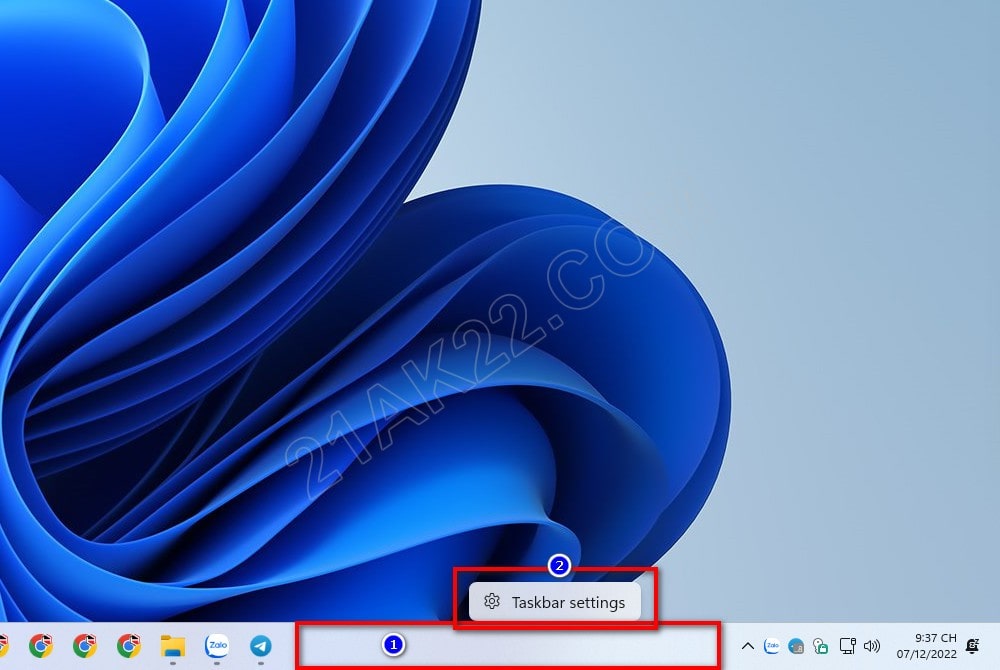
Đầu tiên, bạn nhấn chuột phải vào thanh Taskbar rồi chọn Taskbar settings
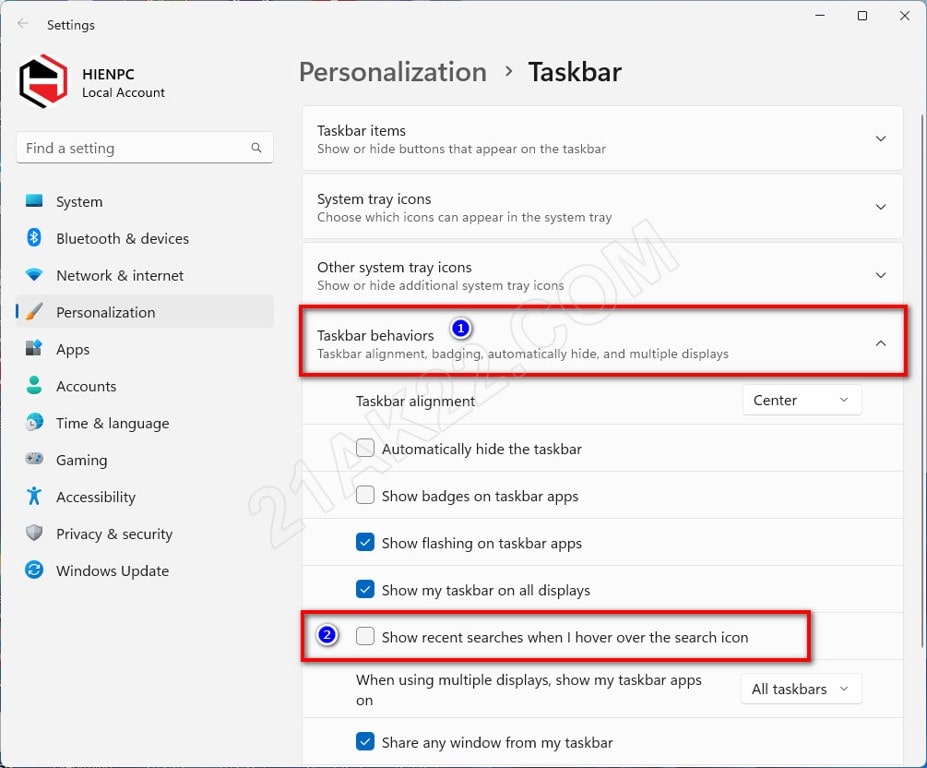
Bạn mở phần Taskbar behaviors lên, xóa bỏ dấu tích tại ô Show recent searches when I hover over the search icon là xong. Hoàn thành !
Đơn giản phải không nào. Chỉ vài bước cơ bản là bạn đã có thể tắt bảng Tìm kiếm gần đây khi di chuột qua nút biểu tượng Tìm kiếm trên thanh Taskbar của Windows 11 rồi đó, Tìm kiếm gần đây là một tính năng mới của Windows 11 nhưng phải nói là cực kỳ ức chế luôn, vì vậy tốt nhất nên tắt nó đi để cho nó không hiển thị khi di chuột máy tính nữa. Nếu thấy bài viết hay, nhớ chia sẻ bài viết đến tất cả bạn bè của bạn nha. Mọi thắc mắc hoặc góp ý vui lòng để lại bình luận phía dưới bài viết. Cảm ơn bạn rất nhiều!
Mật khẩu giải nén mặc định là 21AK22
Hướng Dẫn Tải File Khi Quá Giới Hạn Tải Trên Google Drive
Nhấn Thích và Theo dõi Facebook 21AK22.COM giúp mình nha ^_^












